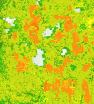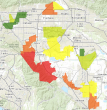計画者と設計者は、分析範囲を把握して説明するために地理データを使用します。 空間解析は、エリアに関する有用な情報を提示するだけでなく、開発活動に対する適合性または脆弱性の評価にも役立ちます。 解析ツールで地理データを使用すると、エリアにおける機会とリスクを理解できます。 ArcGIS GeoPlanner には、空間認識を高める解析ツールが含まれているため、特定の地理的背景でより効果的な計画と設計を実現できます。
[検索] タブには、計画エリアの視覚化と計画エリアの振舞いまたはパフォーマンスの理解に役立つツールが用意されています。
![[検索] タブのツール [検索] タブのツール](GUID-5E215AC6-EADC-4C55-9267-0DFC3339DAE0-web.png)
[検索] タブの機能には、次のようなものが含まれます。
- [データの追加] - ArcGIS Enterprise からデータセットを検索します。
- [解析] - 空間解析ツールを実行して、エリアのパフォーマンスを把握します。
- [モデラー] - レイヤーのオーバーレイと出力のランク付けを行うことで、エリアでの開発または活動の適合性を特定します。
データの追加
GeoPlanner では、ArcGIS Enterprise に接続し、世界を記述するデータセットを検出できます。 これらのデータセットの多くは、計画プロジェクトで直接使用できます。 フィーチャ、マップ、およびイメージ レイヤーを検出することができます。 自分が所属する組織と他の組織から、他の提供者が生成した加重オーバーレイ モデル (適合性モデル) を検出することもできます。 独自のデータセットを共有する場合は、これらのデータセットを検出してプロジェクトに追加できます。
分析
データ解析ツールでは、次の目的に合わせてレイヤーを作成します。
- エリアの果たす役割またはパフォーマンスを表す。
- GeoPlanner ダッシュボード チャート内のアクティブなシナリオまたは別のポリゴン フィーチャ レイヤーにそのパフォーマンスがどのように関係しているかを表す。
GeoPlanner には、解析ツールと分類ツールがあります。 解析ツールを使用すると、エリア内の現象を視覚化したり、エリアに関する質問をしたりする際に役立つデータセットを作成し、その機能について理解を深めることができます。 分類ツールを使用すると、データセット内の値にランクを付けて、そのエリア内での活動の適合性を把握できます。 分類によるランク付けは、エリアのパフォーマンスを理解するのに役立ちます。 GeoPlanner での分類では、9 つまでの値の適合性スケールに入力値をマッピングする必要があります。
GeoPlanner には、ArcGIS Enterprise 上でホストされている空間解析ツールも多数あります。
GeoPlanner には、評価に使用できる 2 種類の解析ツール (空間解析と適合性解析) が用意されています。 空間解析ツールは、フィーチャ レイヤーに対して実行され、出力レイヤーを作成します。 適合性解析ツールは、加重ラスター オーバーレイを使用して、組織内の新しいイメージ レイヤー アイテムを生成します。
ツールの実行が終了したら、出力を分類する必要があります。
モデラー
加重ラスター オーバーレイは、適合性をモデル化する手法です。 活動に最適な場所を識別するのに役立ちます。 GeoPlanner は、[検索] タブのモデラー ツールによる加重オーバーレイに対応しています。 [モデラー] ツールでは、ArcGIS Server から提供されるイメージ レイヤー (ラスター) による加重オーバーレイに対応しているサービスを参照して選択できます。GeoPlanner には、Esri が管理している加重オーバーレイ サービスが組み込まれています。 ArcGIS Server、ArcGIS Image Server、および ArcGIS Spatial Analyst を保有している場合、独自のサービスを作成することもできます。 加重ラスター オーバーレイ解析の出力は、組織内のイメージ レイヤー アイテム タイプです。 出力レイヤーでは、上記の評価手順と分類手順が組み合わされます。
次の表は、エリア内での活動の適合性を把握する上で役立つ質問の例と、各質問に対する答えを視覚化するために加重オーバーレイで組み合わせることができるレイヤーを含むサービスを示しています。 さらに、サンプル出力レイヤーのグラフィックスとそのレイヤーの分類の説明も記載されています。
| 質問の例 | サービスとレイヤー | 出力 | 分類 |
|---|---|---|---|
森林の中で最も危険性が高いのは、どの場所ですか? | 米国の景観データ
|
| 緑色 - 火災の危険性が低い オレンジ色 - 火災の危険性が高い 赤色 - 火災の危険性が最も高い |
ブドウの栽培に最も適しているのは、どの場所ですか? | 米国の景観データ
|
| 緑色 - 最適な場所、適合性が高い オレンジ色 - 適合性が低い 赤色 - 最も適していない場所、適合性が最も低い |
収入が最も高いエリアと合計損失が最も大きいエリアは、どの場所ですか? | カスタム
|
| 緑色 - 収入が最も低く、損失が最も小さい 黄色 - 収入も損失も中程度 赤色 - 収入が最も高く、損失が最も大きい |
[モデラー] ツールでは、ラスター レイヤーを組み合わせて適合性レイヤーを生成することで、条件に合ったエリアを特定できます。 これらのレイヤーは、ダッシュボードで評価レイヤーとして使用することもできます。 [モデラー] ドロップダウン メニューにあるツールから、新規のモデルを作成するか、既存のモデルを編集することができます。